3 آموزش کاربردی در اینستاگرام
تبهای اولیه
به اشتراکگذاری تصاویر و ویدئوها
در نوار ابزار پایین صفحه دکمه وسط مربوط به شروع عکاسی و یا فیلمبرداری برای به اشتراکگذاری است. با لمس آن اپلیکیش دوربین اینستاگرام اجرا شده و میتوانید عکس بگیرید. همچنین با فشردن دکمه به شکل قاب تصویر میتوانید تصاویری را که قبلاً گرفتهاید از گالری وارد کنید و همچنین از دکمههای بالای صفحه برای سوییچ بین دوربینهای جلو و عقب، فعالکردن فلش و خطوط راهنما استفاده کنید.
وقتی عکس مورد نظرتان را گرفتید وارد صفحه افکتها میشوید و میتوانید در پایین صفحه افکت مورد نظرتان را انتخاب کنید و از دکمههای بالای صفحه برای افزودن قاب، قابلیت Tilt-shift، چرخاندن تصویر و … استفاده کنید.
اینستاگرام همچنین اخیراً قابلیت به اشتراک گذاری فیلمها را نیز فراهم کرده و با فشردن دکمه دوربین فیلمبرداری تا ۱۵ ثانیه به صورت مداوم فیلمبرداری کنید و یا چندین قطعه را به هم بچسبانید. ویدئوها را هم میتوانید مانند تصاویر با افکتهای خاصی زیباتر کنید.
در صفحه بعد میتوانید توضیحی برای تصویرتان بنویسید و در این توضیح از هشتگها استفاده کنید. با قراردادن علامت # پیش از یک کلمه (مثلاً #باران) آن کلمه لینک میشود و اگر کسی در اینستاگرام هشتگ باران را جستجو کند تصویر شما را خواهد دید. همچنین با لمس هشتگها هنگام مرور تصاویر به صفحهای با تمامی عکسهای آن هشتگ خاص راهنمایی میشوید.
همچنین در قسمت تصاویر (و یا نظرات) میتوانید با قرار دادن علامت @ پیش از نام کاربری شخص خاصی از دوستانتان او را اصطلاحاً Mention کنید تا هشداری برای شخص ارسال شود. این کار معمولاً برای جلب توجه دوستانتان به تصویر خاصی و یا پاسخ دادن به آنها استفاده میشود.
اگر تصویر شما یک عکس دستهجمعی است میتوانید با انتخاب Add people و لمس چهرههای اشخاص آنها را تگ کنید. سپس میتوانید تگ را با کشیدن و رها کردن جابجا کرده و یا با لمس حذف کنید.
گزینه Add to Photo Map مکان فعلی شما را به تصویر اینستاگرامتان اضافه میکند تا در قسمت نقشه تصاویر یا Photo Map دوستانتان بتوانند روی نقشه عکسهایی را که در جاهای مختلف دنیا گرفتهاید مشاهده کنند.
در آخر هم میتوانید از قسمت Share تصویرتان را در شبکههای احتماعی مانند فیسبوک و یا توییتر به اشتراک بگذارید.
آموزش قابلیت Tilt-shift
دوربینهای حرفهای با سنسورها و لنزهای بزرگ و گشادگی بالا قادر هستند تصاویری با عمق میدان کم بگیرند به صورتی که قسمتی از تصویر با فاصله خاصی از دوربین واضح بوده و بقیه تصویر تار باشد. این کار علاوه بر اینکه به جذابیت تصویر اضافه میکند توجه بیننده را نیز به سوژهای خاص معطوف میکند. از آنجایی که دوربین گوشیهایمان چنین قابلیتی ندارد امکان Tilt Shift میتواند برای تصاویر ثابت به صورت مصنوعی تقریباً چنین افکتی را ایجاد کند. برای اینکار پس از گرفتن عکس و یا انتخاب آن از گالری روی دکمه به شکل قطره لمس کرده و دایره یا مستطیل را انتخاب کنید. حالا میتوانید مکان مورد نظرتان را انتخاب کنید و دایره یا مستطیل فوکوس را با دو انگشت بزرگتر کرده و یا بچرخانید. اگر از اینکار منصرف شدید هم میتوانید دکمه ضربدر را برای بازگشت به حالت عادی لمس کنید.
آموزش مرور و یافتن تصاویر و دوستان
اگر دکمه قطبنما (دکمه دوم از سمت چپ) را لمس کنید با تصاویری از سراسر دنیا مواجه می شوید که میتوانید در این قسمت با فشردن دکمه ذرهبین بالای صفحه در زبانه Users نام کاربری دوستانتان را پیدا کنید و آنها را دنبال (Follow) کنید. به این ترتیب هرگاه تصویر جدیدی را قرار دهند شما میتوانید آن را در قسمت Home یا صفحه خانگی اینستاگرام مشاهده کنید.اگر به موضوع خاصی علاقهمند هستید در زبانه Tags میتوانید آن را جستجو کنید تا تمامی تصاویری که با هشتگ دلخواهتان قرار گرفته را مشاهده کنید. همچنین برای یافتن دوستانی که نام کاربری آنها را در اینستاگرام ندارید میتوانید از نوار پایین صفحه اولین دکمه سمت راست را انتخاب کرده و دکمه سه نقطه را در بالای صفحه برای ورود به تنظیمات فشار دهید. حالا وارد گزینه اول یعنی Find friends شوید و از آنجا قادر خواهید بود دوستانتان را با استفاده از لیست مخاطبین تلفن و یا فیسبوک پیدا کنید.